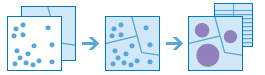Agréger des points
Cet outil fonctionne avec une couche d'entités ponctuelles et une couche d'entités surfaciques. Il commence par identifier les points qui se trouvent au sein de chaque surface. Après avoir déterminé cette relation spatiale des points au sein de la surface, des statistiques concernant tous les points de la surface sont calculées et affectées à la surface. La statistique la plus élémentaire est le nombre total de points au sein de la surface, mais vous pouvez également en obtenir d'autres.
Supposons par exemple que des entités ponctuelles correspondent à l'emplacement des cafés restaurants et que des entités surfaciques correspondent aux comtés, et que vous souhaitez récapituler la consommation de café par comté. En admettant que les cafés aient un attribut TOTAL_SALES, vous pouvez calculer la somme de tous les attributs TOTAL_SALES au sein de chaque comté, ou l'attribut TOTAL_SALES minimal ou maximal au sein de chaque comté ou l'écart type de toutes les ventes au sein de chaque comté.
Si l'option Utiliser l'étendue courante de la carte est sélectionnée, seules les entités de la couche de points en entrée et de la couche surfacique qui sont visibles au sein de l'étendue courante de la carte seront analysées. Si l'option n'est pas sélectionnée, toutes les entités qui se trouvent à la fois dans la couche de points en entrée et dans la couche surfacique seront analysées, même si elles se trouvent en dehors de l'étendue courante de la carte.
Choisissez la couche contenant les points à agréger en zones
La couche de points sera agrégée dans les zones.
En plus de choisir une couche de votre carte, vous pouvez sélectionner Choisir une couche d'analyse d'atlas dynamique ou Choisir une couche d'analyse au bas de la liste déroulante. Cette opération ouvre une bibliothèque de couches utiles pour de nombreuses analyses.
Choisissez la couche contenant les points d'agrégation
La couche surfacique dans laquelle les points seront agrégés. Les points qui se trouvent au sein des limites des surfaces sur cette couche seront comptabilisés et peuvent être résumés avec les statistiques que vous avez choisies.
En plus de choisir une couche de votre carte, vous pouvez sélectionner Choisir une couche d'analyse d'atlas dynamique ou Choisir une couche d'analyse au bas de la liste déroulante. Cette opération ouvre une bibliothèque de couches utiles pour de nombreuses analyses.
Conserver les surfaces sans point
Détermine si les surfaces qui ne comportent aucun point apparaissent dans la couche de résultat. Si cette option est désactivée, les surfaces qui ne comportent pas de points n'apparaissent pas dans le résultat. Si cette option est activée, les surfaces qui ne comportent pas de points apparaissent dans le résultat.
Ajouter des statistiques
Vous pouvez calculer des statistiques concernant les attributs de la couche ponctuelle en entrée, telles que la somme, la moyenne, le minimum, le maximum et l'écart type. La couche de résultat contient un nouvel attribut pour chaque statistique calculée. Vous pouvez ajouter des statistiques en choisissant un attribut et une statistique (une nouvelle zone de liste déroulante apparaît dans ce cas).
Choisir le champ de regroupement
Vous pouvez créer des groupes de statistiques au moyen d'un attribut dans la couche de points en entrée. Par exemple, si vous agrégez des délits aux limites de voisinage, vous pouvez avoir un attribut Crime_type avec cinq types de délits différents. Chaque type de délit unique forme un groupe, et les statistiques que vous choisissez seront calculées pour chaque valeur unique de Crime_type. Les statistiques de chaque groupe, ainsi que le nombre total de points, apparaîtront dans la fenêtre contextuelle de la couche de résultat. Lorsque vous choisissez un attribut de regroupement, deux résultats sont créés : la couche de résultat et une table de résultat contenant les statistiques pour chaque groupe unique.
Ajouter une minorité, majorité
Cette case à cocher est activée lorsque vous sélectionnez un champ de regroupement. Si vous souhaitez savoir quelles valeurs attributaires au sein de chaque groupe sont minoritaires (les moins dominantes) ou majoritaires (les plus dominantes), dans chaque limite, sélectionnez Ajouter la minorité et la majorité. Lorsque vous sélectionnez Ajouter la minorité et la majorité, deux nouveaux champs sont ajoutés à votre couche de résultat. Si vous sélectionnez également Ajouter des pourcentages, deux champs supplémentaires sont ajoutés à la couche de résultat, contenant les pourcentages des valeurs attributaires minoritaires et majoritaires au sein de chaque groupe.
Par exemple, si vous êtes urbaniste et souhaitez identifier les espèces d'arbres qui sont minoritaires et celles qui sont majoritaires au sein de tous les parcs de la ville, agrégez vos données concernant les arbres avec les zones des parcs et cochez cette option.
Ajouter des pourcentages
Cette case à cocher est activée lorsque vous sélectionnez un champ de regroupement. Sélectionnez Ajouter des pourcentages si vous souhaitez connaître le pourcentage de chaque valeur attributaire au sein de chaque groupe. Un nouveau champ est ajouté à la table de résultat, contenant les pourcentages de chaque valeur attributaire au sein de chaque groupe. Si l'option Ajouter des pourcentages est également sélectionnée, deux champs supplémentaires sont ajoutés à la couche de résultat, contenant les pourcentages des valeurs attributaires minoritaires et majoritaires au sein de chaque groupe.
Nom de la couche résultat
Il s'agit du nom de la couche qui sera créée dans la page Mon contenu et ajoutée à la carte. Le nom par défaut repose sur le nom de l'outil et sur le nom de la couche en entrée. Si la couche existe déjà, vous êtes invité à fournir un autre nom.
La zone de liste déroulante Enregistrer le résultat dans vous permet de spécifier le nom d'un dossier dans Mon contenu où le résultat sera enregistré.